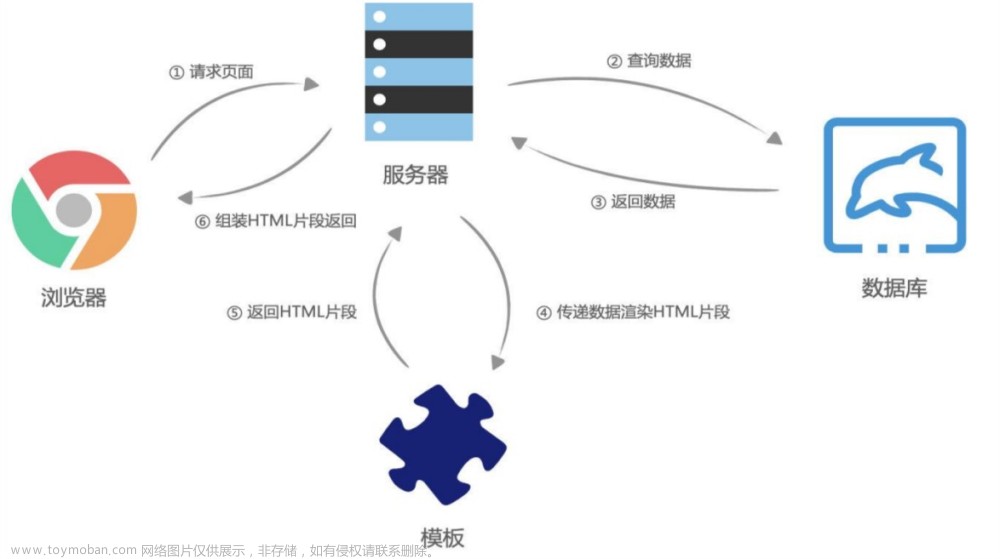在Vue中进行图片上传的步骤可以分为以下几个:
添加上传组件
首先,你需要在Vue组件中添加一个上传组件,例如<input type="file">。可以使用Vue的模板语法来添加组件,并使用v-model指令将文件绑定到组件中。以下是一个示例:
vue
<template>
<div>
<input type="file" v-model="file">
<button @click="uploadFile">Upload</button>
</div>
</template>
<script>
export default {
data() {
return {
file: null
};
},
methods: {
uploadFile() {
// TODO: 实现文件上传功能
}
}
};
</script>
在这里,我们添加了一个上传组件,并将其绑定到file变量中。当用户选择文件后,file变量会自动更新。我们还添加了一个"Upload"按钮,用于触发文件上传操作。
实现文件上传功能
接下来,你需要实现文件上传功能。可以使用Vue的@click事件处理程序来监听上传按钮的点击事件,并在事件处理程序中使用FormData对象来创建表单数据,并使用axios库将数据提交到服务器。以下是一个示例:
vue
<template>
<div>
<input type="file" v-model="file">
<button @click="uploadFile">Upload</button>
</div>
</template>
<script>
import axios from "axios";
export default {
data() {
return {
file: null
};
},
methods: {
async uploadFile() {
if (!this.file) {
alert("Please select a file.");
return;
}
const formData = new FormData();
formData.append("file", this.file);
try {
const response = await axios.post("/api/upload", formData);
console.log(response.data);
} catch (error) {
console.error(error);
}
}
}
};
</script>
在这里,我们使用async/await语法来处理异步请求。首先,我们检查是否选择了文件。如果没有选择文件,则显示一个警告框并退出。否则,我们使用FormData对象创建表单数据,并将文件添加到其中。然后,我们使用axios库发送POST请求到服务器的/api/upload路由,并将表单数据作为请求体提交。最后,我们在控制台中输出响应数据。
请注意,这里的/api/upload路由需要根据你的服务器端实现进行修改。
处理服务器响应
最后,你需要处理服务器响应。可以在try/catch语句中处理响应,并根据响应数据显示不同的消息或执行不同的操作。以下是一个示例:
vue
<template>
<div>
<input type="file" v-model="file">
<button @click="uploadFile">Upload</button>
</div>
</template>
<script>
import axios from "axios";
export default {
data() {
return {
file: null
};
},
methods: {
async uploadFile() {
if (!this.file) {
alert("Please select a file.");
return;
}
const formData = new FormData();
formData.append("file", this.file);
try {
const response = await axios.post("/api/upload", formData);
console.log(response.data);
if (response.data.success) {
alert("File uploaded successfully.");
} else {
alert("Failed to upload file.");
}
} catch (error) {
console.error(error);
alert("An error occurred while uploading the file.");
}
}
}
};
</script>
在这里,我们在try语句中处理响应,并根据响应数据显示不同的消息。如果响应数据中的success属性为true,则显示"File uploaded successfully."消息,否则显示"Failed to upload file."消息。如果出现错误,则显示"An error occurred while uploading the file."消息。文章来源:https://www.toymoban.com/news/detail-528704.html
这样,当用户上传文件时,组件会自动将文件提交到服务器,并根据服务器响应显示不同的消息。文章来源地址https://www.toymoban.com/news/detail-528704.html
到了这里,关于vue中,上传图片的流程的文章就介绍完了。如果您还想了解更多内容,请在右上角搜索TOY模板网以前的文章或继续浏览下面的相关文章,希望大家以后多多支持TOY模板网!